iPhoneですばらしいRAW写真を撮影したい場合は、AdobeLightroomを使用する必要があります。 それは正しい。 テストによると、Adobeの優れた写真編集アプリには素晴らしいカメラも組み込まれています。 そして何よりも、Adobe IDにサインアップしてもかまわないのであれば、無料です。

写真: マットバーチラー
ブロガーとハイテクファン MattBirchlerがRAWキャプチャを比較しました Lightroomでは、人気のRAWカメラアプリHalideと オブスクラ2、およびiPhoneの組み込みカメラアプリ(少なくともユーザーがアクセスできる方法ではRAWを撮影しません)。

マットバーチラー
@mattbirchler
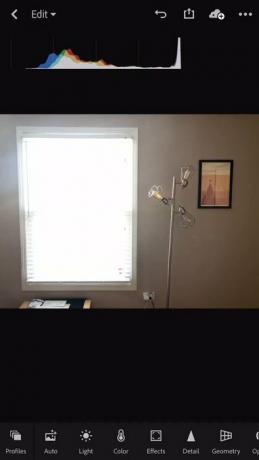
21
7
テスト写真はトリッキーなものでした。 バーチラーは日中に窓からショットを撮り、薄暗い屋内照明と外の明るい日光の間にかなりのコントラストを与えました。 これは、RAWが優れている古典的なシナリオです。
Birchlerは、微調整なしで(ただし、LightroomのHDRモードを使用して)、Lightroomがはるかに優れた結果をもたらすことを発見しました。 彼のサイトの画像を見て、 Birchtree.me、違いがわかります。 Lightroomは、画像のハイライト部分とシャドウ部分の両方で、はるかに心地よいディテールを提供します。 ストックカメラアプリの画像もiPhoneのHDRモードを使用しています。
なぜRAWなのか?

写真: マットバーチラー
これは編集前です。 また、RAWを撮影している場合は、編集することを計画しています。 RAWキャプチャは、基本的にカメラのセンサーからの情報のダンプです。 カメラ(この場合はiPhoneの脳)がこの大量のデータから画像を作成するとき、そのデータをどのように解釈するかについていくつかの選択を行います。 たとえば、ライトの色を推測し、
ホワイトバランス によると。 または、ハイライトの詳細を犠牲にして、シャドウの詳細を引き出すこともできます。 次に、これらの決定を素敵で元気なJPEGとしてレンダリングします。一方、RAWを撮影する場合は、事後にこれらすべての決定を行うことができます。さらに多くの決定を自分で行うことができます。 これは多くの制御を提供しますが、カメラが保存するRAWファイルはかなり鈍く見えます。 これは、RAWデータは表示できる画像ではないため、カメラはとにかくJPEGプレビューを生成する必要があり、最小限の処理しか実行しません。
だから、トリッキーな光の中で、そしてあなたがあなたの写真を編集したいときにRAWを撮影してください。 それ以外の場合は、カメラにJPEGを作成させます。 iPhoneはこれを本当にうまくやっています。
Lightroomのカメラがとても優れているのはなぜですか?
これでLightroomに戻ります。 なぜその写真はとても良いのですか? それはほぼ間違いなく、画像編集におけるアドビの数十年の経験に帰着します。 最初にPhotoshop、次にLightroom。 これは、LightroomのJPEGプレビューでさえ見栄えがすることを意味します。
そして、それは編集ツールに入る前です。 Lightroomアプリ全体を使用し、AdobeのCreative Cloudを使用してデバイス間で画像を保存および同期するには、月額5ドルを支払う必要があります。 しかし、アプリは無料でダウンロードでき、優れています。 それはあなたが始めるためのプリセット(Instagramフィルターのような)を提供します。 ただし、無料版では、曲線ツール、露出、鮮明さや粒子などの効果を使用して、完全な画像調整を行うこともできます。 本当に印象的です。 また、iOS上のLightroomの初期バージョンとは異なり、非常に使いやすいです。
実際、iOS用のLightroom CCはとても優れているので、デフォルトの写真編集アプリとして切り替えました。 また、同期とすべての追加機能(遠近法の修正、選択的な調整、修復ブラシなど)を試すために、少なくとも1か月はサブスクライブすることを検討することもできます。 また、LightroomのJPEGキャプチャをテストして、iPhoneのデフォルトのカメラアプリと比較します。



